
承接 住宅 自建房 室内改造 装修设计 免费咨询 QQ:624617358 一级注册建筑师 亲自为您回答、经验丰富,价格亲民。无论项目大小,都全力服务。期待合作,欢迎咨询!QQ:624617358

出版社: 清华大学出版社
ISBN:9787302447955
版次:2
商品编码:12039472
包装:平装
丛书名: 学以致用系列丛书
开本:16开
出版时间:2016-09-01
用纸:胶版纸
页数:304
字数:462000
正文语种:中文
附件:光盘
具体描述
产品特色
编辑推荐
本书是“学以致用系列丛书”的全新升级版,其具有如下明显的特色。讲解上——实用为先,语言精练
外观上——单双混排,全程图解
结构上——布局科学,学习+提升同步进行
信息上——栏目丰富,延展学习
内容简介
本书共13章,主要包括全面认识电脑、电脑的选购与组装、系统安装与设置、系统日常维护及常见故障排除5个部分。通过本书的学习,读者可以从一个电脑新手逐步晋升为电脑高手,将所学真正用到实际生活与工作中,达到学以致用的目的。此外,本书还提供了丰富的栏目板块,如小绝招、长知识和给你支招。这些板块不仅丰富了本书的知识,还教会读者更多常用的技巧,从而提高实战操作能力。
本书主要定位于希望快速掌握电脑各方面知识,特别是电脑硬件的组装、日常维护及故障排除的学生、家庭用户以及办公人员,也适合各类社会培训学员使用,或作为各大中专院校及各类电脑培训班的教材。
作者简介
智云科技,是国内一家专门从事计算机和办公相关技术和资讯研究的团队,该团队由数位具有多年大学或培训班计算机教育经验的资深教师和作者组成,在计算机基础应用、电脑安全与维护、Office软件、图形图像软件等方面有着丰富的教学经验、使用经验和写作经验。图书出版经验丰富,曾出版著作上百部,在市场上获得了良好的口碑。内页插图
目录
Chapter 01 电脑基础快速入门1.1 常见的电脑分类 2
1.1.1 根据体积大小划分类型 2
1.1.2 根据外观和便携性划分类型 3
1.2 电脑系统的基本构成 4
1.2.1 电脑的硬件系统 4
1.2.2 电脑的软件系统 7
1.3 CPU:电脑的核心 8
1.3.1 CPU的类型 8
1.3.2 主频、倍频与外频 10
1.3.3 前端总线频率 10
1.3.4 缓存 11
1.3.5 内部核心类型 11
1.4 主板:电脑的神经中枢 13
1.4.1 主板的架构 14
1.4.2 主板的功能模块 15
1.4.3 主板的性能参数 19
1.5 内存:数据的中转站 20
1.5.1 内存的分类 20
1.5.2 内存的主要性能参数 21
1.6 外存:数据存放仓库 22
1.6.1 常见的外部存储器 22
1.6.2 硬盘的分类 23
1.6.3 硬盘的性能参数 25
1.7 电源:电脑的能源中心 26
1.7.1 电脑电源的类型 26
1.7.2 电源的性能参数 27
1.8 机箱:电脑主机的外衣 28
1.8.1 机箱的类型 28
1.8.2 机箱的一般结构 29
1.9 输入设备:指令接收设备 31
1.9.1 键盘 31
1.9.2 鼠标 32
1.9.3 其他常见输入设备 33
1.10 输出设备:结果展示设备 34
1.10.1 显示器 34
1.10.2 音箱和耳机 35
给你支招
主板没有南桥会影响性能吗 36
CMOS电池的作用是什么 36
Chapter 02 手把手教你选电脑
2.1 选购CPU、主板与内存 38
2.1.1 根据实际需求选购CPU 38
2.1.2 选择适合的主板 40
2.1.3 根据使用情况选购内存 42
2.2 选购硬盘与显示器 43
2.2.1 选择合适的硬盘 44
2.2.2 显示器的选购 44
2.3 选购显卡、机箱和电源 47
2.3.1 根据需要选择显卡 47
2.3.2 机箱选购不能盲目 50
2.3.3 电源选购也很重要 50
2.4 网络快速装机 51
2.4.1 京东商城自助装机 51
2.4.2 太平洋电脑网自助装机 53
给你支招
如何对京东装机超市中的配置进行
修改 55
太平洋电脑网模拟装机配置单可否
打印 56
Chapter 03 轻松组装电脑
3.1 做好安装前的准备工作 58
3.1.1 准备好安装工具 58
3.1.2 检查配件是否齐全 58
3.1.3 装机中的注意事项 59
3.2 安装主机内部各部件 59
3.2.1 准备机箱 60
3.2.2 安装电源 60
3.2.3 在主板上安装CPU 61
3.2.4 在主板上安装内存 63
3.2.5 将主板安装到机箱中 64
3.2.6 安装硬盘和光驱 64
3.2.7 连接机箱内部的各种线缆 65
3.3 安装外部设备 71
3.3.1 安装显示器 71
3.3.2 安装键盘与鼠标 71
3.3.3 连接音频线 72
给你支招
如何安装AMD的CPU 72
如何判断前面板指示灯插座的正
负极 72
Chapter 04 设置BIOS与分区格式化硬盘
4.1 BIOS入门 74
4.1.1 BIOS的概念 74
4.1.2 BIOS的种类 74
4.1.3 BIOS与CMOS的关联 75
4.1.4 进入BIOS设置界面 75
4.1.5 BIOS的基本操作 76
4.1.6 退出BIOS设置界面 78
4.2 BIOS的标准设置 78
4.2.1 设置系统日期和时间 79
4.2.2 禁止使用软驱 80
4.2.3 调整启动设备顺序 80
4.2.4 设置BIOS密码 81
4.2.5 恢复BIOS默认设置 82
4.3 硬盘分区前的准备 83
4.3.1 认识硬盘中的常用术语 83
4.3.2 硬盘的分区类型 84
4.3.3 硬盘分区表 84
4.3.4 磁盘分区格式 85
4.3.5 计算分区容量 86
4.3.6 常用分区工具 87
4.3.7 确定合适的分区计划 88
4.4 新硬盘的格式化操作 89
4.4.1 使用DiskGenius分区 89
4.4.2 使用ADDS分区 91
4.4.3 使用分区助手分区 92
给你支招
为什么每次开机都要求设置BIOS
参数 93
为什么使用DiskGenius分区可以得到
整数分区 94
为什么Windows 7安装光盘无法创建
更多的分区 94
Chapter 05 安装操作系统与注册表优化系统
5.1 操作系统常规安装 96
5.1.1 全新安装Windows 7系统 96
5.1.2 Windows 7升级到Windows 10 100
5.2 利用第三方工具安装系统 102
5.2.1 制作U盘启动盘 102
5.2.2 Ghost一键安装系统 104
5.2.3 手动运行Ghost安装系统 105
5.2.4 在Windows PE下安装
原版系统 106
5.3 多操作系统的安装与设置 109
5.3.1 调整分区大小 109
5.3.2 在Windows 7系统中安装
Windows 10 110
5.3.3 更改菜单等待时间和默认
系统 112
5.3.4 修复Windows 7引导功能 113
5.4 使用注册表优化操作系统 114
5.4.1 初步了解Windows注册表 114
5.4.2 注册表的基本操作 116
5.4.3 删除多余的启动项 119
5.4.4 关闭系统休眠功能 120
5.4.5 去除桌面快捷方式的小箭头 121
5.4.6 加快系统开机速度 121
5.4.7 自动关闭停止响应的程序 122
给你支招
到哪里去找install.wim文件 123
如何加快操作系统的关机速度 123
为什么删除IsShortcut值项后没有
效果 124
Chapter 06 Windows 7系统设置快速上手
6.1 让系统更加个性化 126
6.1.1 将常用图标放到桌面上 126
6.1.2 修改系统主题 127
6.1.3 更改用户账户头像 131
6.1.4 更改系统文件夹的位置 132
6.1.5 在任务栏上添加和删除快捷
图标 133
6.1.6 更改库图标指向位置 134
6.2 让系统运行更流畅 135
6.2.1 禁用不必要的开机启动项 135
6.2.2 提高系统启动速度 136
6.2.3 加快窗口的切换速度 136
6.2.4 关闭系统声音 137
6.2.5 关闭Aero特效 139
6.2.6 清除多余的系统字体 140
6.2.7 关闭操作中心的提醒 141
6.2.8 按需设置虚拟内存 141
6.2.9 关闭Windows休眠功能 143
6.2.10 关闭搜索索引服务 143
6.2.11 关闭Windows自动更新 144
6.3 让系统更加安全 146
6.3.1 创建新的用户账户 146
6.3.2 为用户账户设置密码 147
6.3.3 删除多余的用户账户 148
6.3.4 启用内置管理员账户 149
6.3.5 设置账户密码策略 151
6.3.6 指定用户权限 152
给你支招
移动“我的文档”时失败如何处理 153
可用内存与实际安装内存不符怎么
处理 154
Chapter 07 Windows 10操作系统初体验
7.1 Windows 10新功能体验 156
7.1.1 “开始”菜单的进化 156
7.1.2 虚拟桌面 157
7.1.3 增强的分屏多窗口功能 157
7.1.4 多任务管理 159
7.1.5 智能语音助手Cortana 160
7.1.6 Continuum模式 162
7.1.7 Microsoft Edge浏览器 162
7.2 Windows 10的启动与退出 163
7.2.1 启动Windows 10并取消登录
密码 163
7.2.2 申请微软账号登录系统 165
7.2.3 退出Windows 10 166
7.3 Windows 10的基本设置 167
7.3.1 认识Windows 10桌面 167
7.3.2 Windows资源管理器 168
7.3.3 更改桌面背景 171
7.3.4 更改“开始”菜单颜色 172
7.3.5 更改锁屏界面的背景 173
7.3.6 更改Windows主题 174
7.3.7 将常用图标放到桌面上 174
7.3.8 创建图片密码 175
7.3.9 让安全性与维护不再烦人 177
给你支招
为什么搜索不到其他分区中的文件和
文件夹 178
如何禁用Windows自动更新功能 178
Chapter 08 家庭组与局域网的资源共享
8.1 家庭网络组建基础操作 180
8.1.1 家庭网络组建常见设备 180
8.1.2 连接家庭网络中的设备 181
8.1.3 测试网络的连通性 182
8.2 家庭组的基本设置 183
8.2.1 创建拨号连接 183
8.2.2 设置路由器共享上网 185
8.2.3 更改路由器用户名和密码 187
8.3 使用家庭组共享资源 188
8.3.1 修改网络的位置 188
8.3.2 创建家庭组 189
8.3.3 查看和更改家庭组密码 190
8.3.4 加入家庭组 191
8.3.5 在家庭组中共享特定的文件夹 192
8.4 资源共享的常规方法 192
8.4.1 更改高级共享选项 192
8.4.2 开启Guest账户 193
8.4.3 确认用户所在的工作组 194
8.4.4 在局域网中共享文件夹 195
8.4.5 访问共享资源 196
给你支招
为什么每次开机后第一次上网要等
很长时间 197
为什么无法创建家庭组也无法加入
家庭组 198
Chapter 09 坚持做好系统日常维护
9.1 使用系统自带工具维护系统 200
9.1.1 删除不需要的应用程序 200
9.1.2 经常清理磁盘 201
9.1.3 定期整理磁盘碎片 201
9.1.4 检查并安装系统更新 203
9.2 使用360完全卫士维护系统 205
9.2.1 获取和安装360安全卫士 205
9.2.2 全面体检系统 207
9.2.3 清理插件 208
9.2.4 常用功能介绍 209
9.3 使用软媒魔方维护系统 211
9.3.1 获取软媒魔方免安装版 211
9.3.2 清理电脑中的垃圾文件 212
9.3.3 快速卸载多余的软件 213
9.3.4 更改系统高级设置 214
给你支招
Windows Update检查更新失败
怎么办 216
为什么不需要对固态硬盘进行碎片
整理 216
Chapter 10 备份与还原操作系统及数据
10.1 Windows备份还原功能 218
10.1.1 开启自动还原功能 218
10.1.2 手动创建还原点 219
10.1.3 备份系统和软件 220
10.1.4 还原系统设置 221
10.1.5 还原系统文件 222
10.2 一键Ghost备份与还原系统 223
10.2.1 用Ghost备份系统分区 223
10.2.2 用Ghost还原备份的分区 226
10.3 一键还原精灵备份与还原系统 226
10.3.1 安装一键还原精灵装机版 227
10.3.2 设置引导热键 228
10.3.3 用一键还原精灵备份系统 228
10.3.4 轻松还原系统 229
10.3.5 设置管理员和用户密码 229
10.3.6 创建永久还原点 230
10.3.7 备份和还原其他分区 231
给你支招
如何将Windows 7中创建的还原点
删除 233
怎样使用一键还原精灵重新备份
系统 234
Chapter 11 快速解决操作系统与软件故障
11.1 系统安装过程中的常见故障 236
11.1.1 系统安装过程中死机、黑屏 236
11.1.2 安装时找不到设备 237
11.1.3 Ghost安装系统后无法启动 238
11.1.4 系统安装完后出现蓝屏 239
11.1.5 Ghost文件复制不完全 239
11.2 系统启动过程中的常见故障 241
11.2.1 按电源开关电脑无反应 241
11.2.2 开机后显示器无信号输出 241
11.2.3 按电源开关后有报警声 242
11.2.4 自检完成后无法引导系统 243
11.3 系统使用过程中的常见故障 244
11.3.1 忘记登录密码 244
11.3.2 快捷键打不开资源管理器 248
11.3.3 关机后自动重启 249
11.3.4 恢复被禁用的任务管理器 250
11.3.5 Aero特效无法启用 251
11.4 应用软件的常见故障 252
11.4.1 刚进入系统就死机 252
11.4.2 Word启动变慢 253
11.4.3 修复损坏的压缩文件 254
Chapter 12 常见硬件故障排除
12.1 CPU常见故障排除 256
12.1.1 CPU超频引起的故障 256
12.1.2 CPU风扇引发的故障 257
12.1.3 CPU引发的其他电脑故障 258
12.2 主板常见故障排除 260
12.2.1 CMOS电池故障 260
12.2.2 主板故障诊断 260
12.2.3 主板损坏类故障 261
12.2.4 BIOS程序的故障 262
12.3 硬盘常见故障排除 264
12.3.1 硬盘故障 264
12.3.2 引导区故障 265
12.3.3 用PTDD分区表医生修复
MBR 265
12.3.4 用Disk Genius检测并修复硬盘
坏道 267
12.4 其他硬件常见故障排除 268
12.4.1 内存故障 268
12.4.2 显卡故障 269
12.4.3 鼠标、键盘及光驱的常见
故障 271
Chapter 13 常见网络故障排除
13.1 网络共享常见故障 274
13.1.1 不能看到局域网中其他用户 274
13.1.2 无法访问局域网中的电脑 275
13.1.3 无法关闭密码共享 278
13.1.4 无法共享整个分区 280
13.2 网络设置常见故障 281
13.2.1 不能使用路由器上网 281
13.2.2 新设备无法连接到无线网络 282
13.2.3 网络连接不正常 283
13.2.4 ADSL拨号异常 284
13.3 IE浏览器常见故障 286
13.3.1 网页中无法显示图片 286
13.3.2 IE浏览器窗口无法自动
最大化 287
13.3.3 QQ能登录但网页打不开 288
13.3.4 无法打开网页中的二级链接 290
精彩书摘
Chapter 01 电脑基础快速入门学习目标
如今,电脑已经逐步成为人们生活和工作中必不可少的一种工具。大多数人在使用电脑的过程中,仅限于电脑软件的操作。而要深入了解并掌握电脑维护与故障排除的基本技能,必须对电脑的硬件也有一定的了解。本章将对电脑的基础知识进行全面的介绍,让读者可以快速入门。
本章要点
根据体积大小划分类型
根据外观和便携性划分类型
电脑的硬件系统
电脑的软件系统
CPU的类型
……
主频、倍频与外频
前端总线频率
缓存
内部核心类型
用户评价
评分
都是一些基本不能再基础的图书,买了也没有什么用,一点基础都没有的,可以考虑买一下!
评分看了书,里面讲了很多电脑故障的解决办法,以前电脑有问题都要拿出去找人修,现在很多电脑问题都可以对照书自己解决了,非常有用的一本书
评分很实用会继续关注。
评分光盘里面啥都没有。
评分好
评分一般般吧
评分。。。。。。。
评分对初学者来说,有一定帮助!但不够详尽,有问题还是不能解决。
评分很不错下次继续来
相关图书
本站所有内容均为互联网搜索引擎提供的公开搜索信息,本站不存储任何数据与内容,任何内容与数据均与本站无关,如有需要请联系相关搜索引擎包括但不限于百度,google,bing,sogou 等
© 2025 book.qciss.net All Rights Reserved. 图书大百科 版权所有






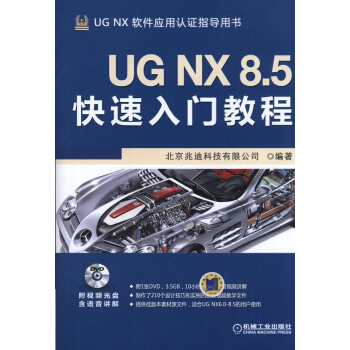












![计算复杂性的现代方法 [Computational Complexity] pdf epub mobi 电子书 下载](https://pic.qciss.net/10975216/rBEGFU-g4tsIAAAAAAEy9lKNkvYAAAmuQM_QVsAATMO267.jpg)
